Windows10系统之家 - 安全纯净无插件系统之家win10专业版下载安装
时间:2017-09-06 15:25:04 来源:Windows10之家 作者:huahua
最近有用户反应,在使用磁盘管理删除分区的时候,发现磁盘D上的【删除卷】按钮显示灰色无法删除的问题,d盘无法删除卷怎么办?下面介绍win10系统d盘无法删除卷的解决方法。
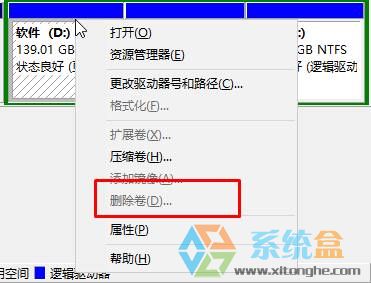
出现这样的情况是由于系统设置中D盘开启了“虚拟内存”导致的。下面小编给大家分享下解决方法。
步骤:
1、按下“Win+R”组合键打开运行,在框中输入:sysdm.cpl 按下回车键打开“系统属性”;

2、切换到【高级】选项卡,点击【性能】下的“设置”按钮;#f#
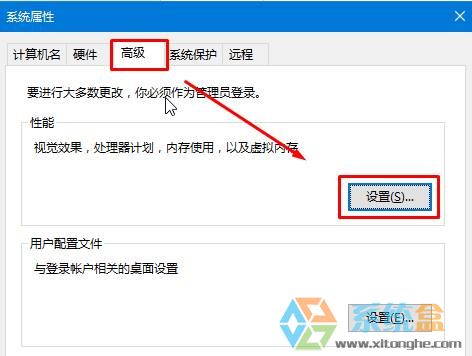
3、在【性能选项】界面切换到“高级”选项卡,点击虚拟内存下的“更改”按钮;
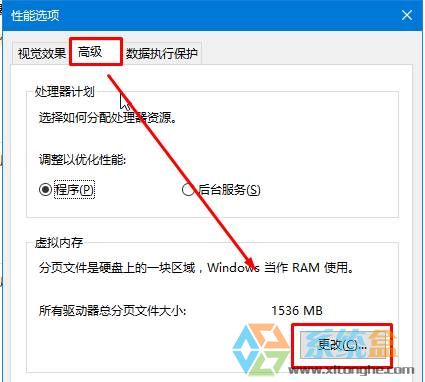
4、选中磁盘D ,点击下面的”无分页文件“然后点击【设置】—【确定】,在属性界面点击确定,按提示重启计算机,重启之后即可进行删除卷操作。
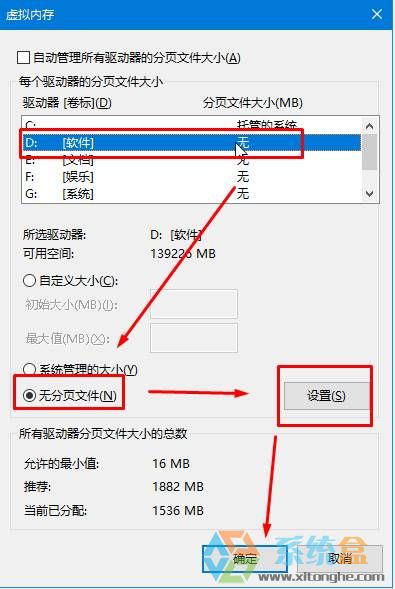
热门教程
热门系统下载
热门资讯





























